رزولوشن در میزان کیفیت تصویر تاثیر زیادی دارد. با افزایش رزولوشن صفحه نمایش این امکان برای شما فراهم می شود که مطالب صفحه را بزرگ تر و بهتر ببینید و با کاهش رزولوشن مطالب را کوچکتر میبینید. ولی مطالب بیشتری در صفحه جا خواهند شد.
تغییر رزولوشن صفحه نمایش در هر نوع ویندوز با ویندوز دیگر متفاوت است. ما در این بخش از مجله اخبار کامپیوتر اموزش تغییر رزولوشن صفحه نمایش در ویندوزهای مختلف را به شما ارائه می دهیم.
تغییر رزولوشن صفحه نمایش در ویندوز 8
برای تغییر رزولوشن صفحه نمایش در ویندوز 8 با استفاده از موستان روی صفحه دسکتاپ کلیک راست بکنید. سپس گزینه Screen Resolution را انتخاب کنید.
به گزارش وبلاگ عارف رایانه در مرحله بعدی در پنجره بازشده زیر گزینه رزولوشن نواری را میبینید. با بالا و پایین بردن آن میتوانید به تغییر رزولوشن صفحه نمایش به اندازه دلخواه بپردازید. هرچه رزولوشن کمتر باشد محتویات صفحه را بزرگ تر می بینید. با رزولوشن بالاتر صفحه کوچک تر نمایش داده می شود.
در این بخش هم باید گزینهی Apply را انتخاب کنید تا تغییرات اعمال شود.
بیشتر بدانید : به نظر شما مزایای ویندوز 8 چیست ؟
تغییر رزولوشن صفحه نمایش در ویندوز 7
برای تغییر رزولوشن صفحه نمایش در ویندوز 7 با موس روی دسکتاپ راست کلیک کرده و Screen Resolution را انتخاب کنید.
در این قسمت هم باید روی منو بالا پایین رونده در راست Resolution کلیک کنید و نوار را به بالا یا پایین ببرید تا به رزولوشن دلخواه خود برسید.
اکنون برای اعمال تغییرات روی Apply کلیک کرده و سپس Keep را انتخاب کنید تا ذخیرهی تغییرات تأیید شود.
تغییر رزولوشن صفحه نمایش در ویندوز ویستا
برای تغییر رزولوشن صفحه نمایش در ویندوز ویستا باید روی Start کلیک کنید. سپس Control Panel را انتخاب کنید. پنجرهی Control Panel باز میشود و روی صفحه نمایش داده خواهد شد.
روی Appearance and Personalization کلیک کرده و سپس Personalization را انتخاب کنید.
در این قسمت پس از انتخاب Display Settings نوار لغزنده را به چپ یا راست ببرید تا به رزولوشن مورد نظر برسید.
در این قسمت هم روی Apply کلیک کنید تا تغییراتی که داده اید انجام شود.
تغییر رزولوشن صفحه نمایش در ویندوز xp
برای تغییر رزولوشن صفحه نمایش در ویندوز xp روی Start کلیک کرده و Control Panel را انتخاب کنید. پنجرهی کنترل پنل بازشده و روی دسکتاپ نمایش داده خواهد شد.
اگر آیکونها نشان داده نشدند روی گزینهی Switch to Classic View در سمت چپ پنجره کلیک کنید. باید برای تغییر رزولوشن صفحه Classic View فعال باشد.
در این بخش هم روی Display کلیک کرده و سپس برای باز شدن پنجرهی Screen Resolution روی تب Settings کلیک نمایید.
نوار لغزنده را به چپ یا راست ببرید تا به رزولوشن دلخواه خود برسید. با رزولوشن کمتر موارد نمایش دادهشده در صفحه بزرگتر و با رزولوشن بیشتر کوچکترند.
روی OK کلیک کرده و سپس Close را بزنید. رزولوشن صفحهنمایش شما تغییر خواهد کرد.
تغییر رزولوشن صفحه نمایش در سیستمعامل Mac
برای تغییر رزولوشن صفحه نمایش در سیستم عامل mac روی منو Apple کلیک کرده و System Preferences را انتخاب کنید. پنجرهی System Preferences بازشده و روی صفحه نشان داده میشود.
در این بخش باید روی Displays کلیک کرده و سپس تب Display را انتخاب کنید.
به گزارش مجله اخبار کامپیوتر روی Scaled کلیک کنید و از گزینههای انتخابی رزولوشن موردنظر خود را انتخاب کنید. با رزولوشن کمتر موارد نمایش دادهشده در صفحه بزرگتر و با رزولوشن بیشتر کوچکترند.
اگر از یک صفحهنمایش متصل استفاده میکنید دکمهی Option را فشار داده و نگهدارید. سپس روی Scaled کلیک کنید تا رزولوشن برای صفحهنمایش دوم تغییر کند.
پنجرهی System Preferences را ببندید. اکنون میبینید که رزولیشن عوض شده است. امیدواریم از اطلاعاتی که در این بخش از وبلاگ عارف رایانه در اختیارتان گذاشتیم بهره کافی را برده باشید.
 وبلاگ عارف رایانه اخبار رایانه نرم افزار فناوری اطلاعات موبایل و شبکه
وبلاگ عارف رایانه اخبار رایانه نرم افزار فناوری اطلاعات موبایل و شبکه 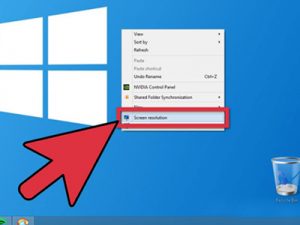
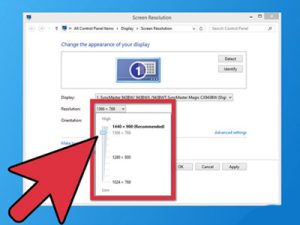
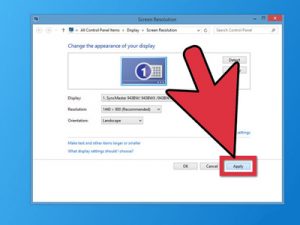
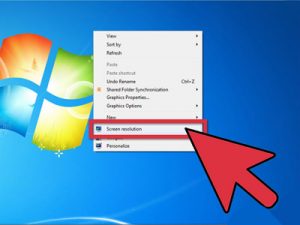
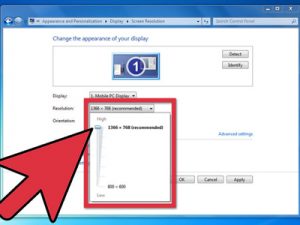


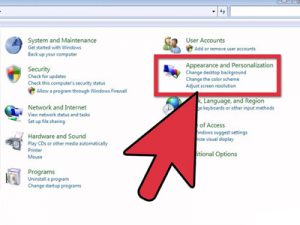

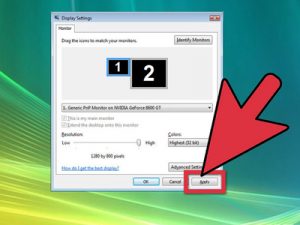
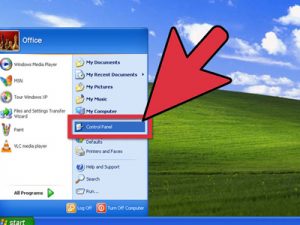
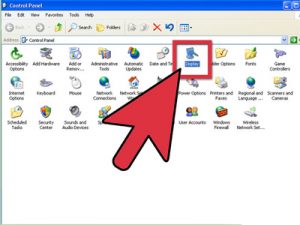
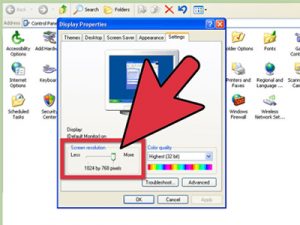
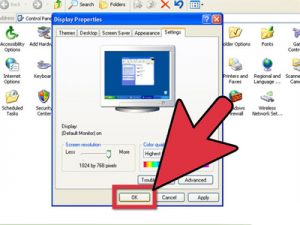


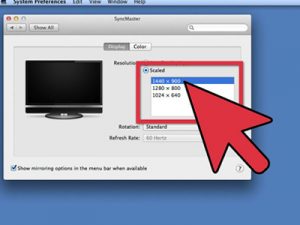
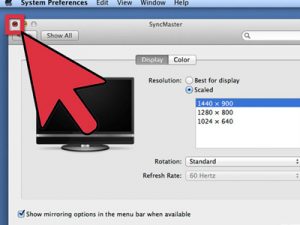
سلام من برای اجرای بعضی از بازی ها مشکل دارم و بازی ها برای اجرا به رزولوشن بالاتری نیاز دارن مثلا
2024×2024
بالاترین رزولوشن کامپیوترم هم 1280 هست
میشه راهنماییم کنید؟
سلام من اشتباها رزولوشن ویدو پرئجکتور دوم را زیاد کردم حالا موقع اجرا رو پروژکتور مینویسد نمی تواند این سایز قرار بگیرد حالا من دیگر نمی توانم رزولوشن را تغیر بدم .